Բիոս լենովո չի սկսում: Ինչպես գնալ նոութբուքի կենս լենովո. Պարզ քայլեր
- Lenovo g500, 505, 510
- Lenovo b590 եւ v580c
- Ինչպես մուտք գործել Lenovo g50 BIOS: ստեղնաշարի դյուրանցում
- Ինչպես մուտքագրվել Lenovo g50 BIOS: գույքային կոճակ
- Ինչպես մուտք գործել Lenovo g50 BIOS: Windows 10
- Ինչպես մուտք գործել Lenovo g50 BIOS- հրամանի տող
- Նովո Բուտոն
- Ստեղնաշարի դյուրանցում
- Բացեք Windows- ից
- Եթե BIOS- ը չի բացվում
- Boot մենյուն
Համակարգչի կամ համակարգչի վրա աշխատելը, վաղ թե ուշ անհրաժեշտ է փոխել ցանկացած ստանդարտ պարամետրեր կամ վերականգնել Windows համակարգեր . Դա անել, գնալ հիմնական կառուցվածքը `Bios: Այն ունի տեքստային աղյուսակի ձեւ, որը վերահսկվում է միայն ստեղնաշարի միջոցով եւ պարունակում է համակարգչի գործունեության հիմնական պարամետրերը: Ի նորմալ ռեժիմ այն ստուգում է օպերացիոն համակարգի գործողությունը, երբ այն բեռնվում է:
Երբ մուտք եք գործել այն բացում է այնպիսի ընտրանքների ցանկ, որը դուք կարող եք փոխել կամ պարզապես դիտել համակարգչի աշխատանքի մասին տեղեկությունները: Այստեղ դուք կարող եք գտնել տվյալներ, ինչպիսիք են սերիական համարը սարքը ինքն իրեն մայրաքաղաքը , փոխեք էկրանին պատկերի ցուցադրման պարամետրերը, մարտկոցի հաբերը, անվտանգության համակարգը: Եվ, իհարկե, վերագործարկեք Windows: Սակայն այս համակարգում առաջին փորձը կարող է թվալ, որ ինտերֆեյսը շփոթեցնող է, եւ անխուսափելիորեն փոփոխություններ չեն կատարվում, դա կարող է բացասական ազդեցություն ունենալ համակարգչի աշխատանքի վրա:
Տեսնենք, թե ինչպես Lenovo նոութբուք գնալ bios
Lenovo g500, 505, 510
Այս մոդելները նման են իրենց պարամետրերի եւ բնութագրերի, այնպես որ bios մուտք գործելու կարգը նույնն է: Ինչպես օգտվել BIOS- ի Lenovo g500 համակարգչի վրա:
- Անջատեք իշխանությունը:
- Սեղմեք Նոր կոճակը:
- Ընտրեք UFFI- ի կամ Legacy Support- ի բեռնման ռեժիմ `օպերացիոն համակարգի փոխելու համար:
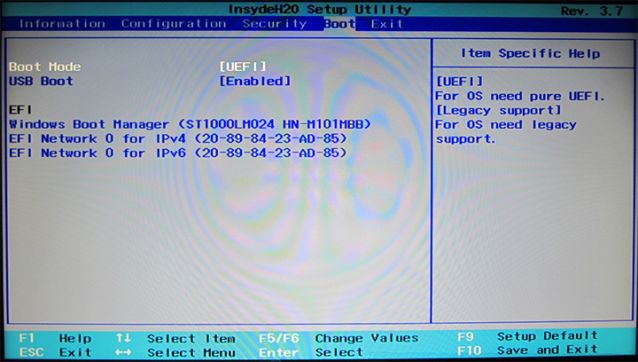
Lenovo b590 եւ v580c
Այս մոդելի նոութբուքերի համար սահմանվում են հատուկ դյուրանցման բանալիներ, որոնք բացում են BIOS- ը: Համակարգը հայտնվում է էկրանին: Ինչպես մուտք գործել BIOS- ն Lenovo նոութբուքում, այլ կերպ, սեղմելով F2 կամ F12 ստեղները: Առաջին դեպքում հիմնական bios մենյու կբացվի, որտեղ դուք կարող եք փոխել պարամետրերը, անհրաժեշտության դեպքում: F12- ի բանալին անմիջապես բացում է Quick Boot ենթաբաժինը, որը պահանջվում է վերագործարկել օպերացիոն համակարգը, այն սահմանում է բեռնախցիկում ներգրավված սարքերի կարգը: B590 մոդելի մեջ կարելի է նաեւ մուտք գործել BIOS- ի F1 ստեղնը:
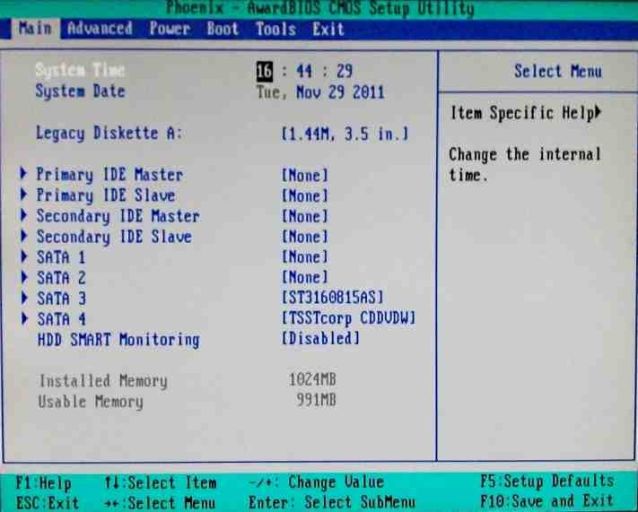
Նախքան BIOS- ին անցեք, միացրեք համակարգիչը ցանցին կամ համոզվեք, որ մարտկոցը լիովին լիցքավորված է: Բիոսում աշխատելու ժամանակ անհապաղ անջատումը կարող է հանգեցնել սխալ աշխատանքի, մինչեւ համակարգի ձախողումը:
Չկա որեւէ օգտվող, որը չի կարող կանգնել BIOS- ին համակարգչում մուտք գործելու անհրաժեշտության հետ: Այս թեմայի ամենատարածված հարցերը գալիս են Lenovo սարքի սեփականատերերի կողմից: Այսօր BIOS- ին մուտք գործելու մի քանի տարբերակներ կան, այս արտադրողի սարքի մոդելի վրա:
Ինչպես մուտք գործել Lenovo g50 BIOS: ստեղնաշարի դյուրանցում
- Lenovo- ն թողարկում է տարբեր նոթբուքեր եւ մոդելներից յուրաքանչյուրում BIOS- ին մուտքի մոտ գրեթե նույնն է: BIOS- ի զանգը կատարվում է սեղմելով մեկ կամ մի քանի կոճակները նոութբուքի ստեղնաշարի վրա, իշխանության կոճակը սեղմելուց հետո:
- Lenovo G50 սարքի մոդելի տարբեր տարբերակներում հիմնական համադրությունը մնում է նույնը:
- Կախված մոդելի փոփոխությունից, BIOS- ին զանգահարելու համար հարկավոր է սեղմել FN կոճակը կամ FN + F2 ստեղնը `նախքան օպերացիոն համակարգը սարքը միացնելը:
Ինչպես մուտքագրվել Lenovo g50 BIOS: գույքային կոճակ
Lenovo G50- ի նոութբուքը եւ դրա փոփոխությունները հագեցած են հատուկ նորացված Novo կոճակով: Նա պատասխանատու է կրկնօրինակում համակարգի տեղեկատվության պահպանման եւ տվյալների վերականգնում Lenovo OneKey Recovery- ի համար:
Երբ այն սեղմվում է, օգտագործողը կարող է նաեւ մուտք գործել BIOS համակարգ: Հիմքը գտնվում է սարքի վրա:
Գործողության հերթականությունը `
- եթե սարքի հետ ինչ-որ բան սխալ է, ապա գործում է անսարքություն, ապա առաջին հերթին պետք է անջատեք այն, կարող եք դա անել, «Power» ստեղնը 15 վայրկյանից ոչ ավել,
- հայտնաբերել նորույթը սարքի դեպքում եւ սեղմեք այն, անցկացնելով ավելի քան 3 վայրկյան;
- նոութբուքը կսկսվի, էկրանին էկրան կբացվի, որտեղից Ձեզ կառաջարկվի ընտրել 3 գործառույթներից 1-ը.
- BIOS- ին հասնելու համար օգտագործեք սլաքը կոճակները, ընտրեք «BIOS Setup» բաժինը եւ սեղմեք Enter ստեղնը:

Ինչպես մուտք գործել Lenovo g50 BIOS: Windows 10
Սա է օպերացիոն համակարգը ունի իր տարբերությունները, այդ թվում, BIOS- ին մուտքն այլ կլինի:
- գնացեք «Կարգավորումներ» «Սկսել» ցանկի միջոցով;
- գտնել «Թարմացումները եւ անվտանգությունը» կետը, սեղմեք դրա վրա;
- կբացվի «Վերականգնել» պատուհանը;
- գտնել «Reboot Now» կոճակը, սեղմեք այն, այն գտնվում է «Հատուկ ներբեռնման» էջում;
- սարքը կսկսի վերակառուցել, էկրանը կհայտնվի, որի վրա պետք է ընտրեք «Հստակեցնել եւ խանգարել» բաժինը,
- Սեղմեք "UEFI ծրագրային ապահովման պարամետրերը" եւ ապա "Վերագործարկեք";
- Reboot- ից հետո BIOS պատուհանը կբացվի:

Ինչպես մուտք գործել Lenovo g50 BIOS- հրամանի տող
Այս դեպքում անհրաժեշտ է.
- պատճառը հրամանի տող համակարգեր;
- մուտքագրեք հետեւյալ կոդը `shutdown.exe / r / o;
- ավտոմատ կերպով փոխանցվելու է BIOS- ին:
Բարի օր:
Lenovo- ն ամենատարածված նոութբուքերի արտադրողներից մեկն է: Ի դեպ, ես պետք է ասեմ ձեզ (անձնական փորձից), նոութբուքները բավականին լավ են եւ հուսալի: Եվ այդ նոթբուքերի որոշ մոդելներում կա մի առանձնահատկություն `BIOS-ում անսովոր մուտքն է (եւ հաճախ անհրաժեշտ է մուտքագրել այն, օրինակ, Windows- ի վերականգնման համար):
Այս համեմատաբար փոքր հոդվածում ես կցանկանայի հաշվի առնել ներածության այս հատկանիշները ...
Մուտքագրեք BIOS- ն Lenovo նոութբուքի վրա (քայլ առ քայլ հրահանգ)
1) Սովորաբար, Lenovo- ի նոութբուքերի վրա BIOS- ներ մուտքագրելու համար (շատ մոդելների վրա) բավական է, երբ այն միացրեք F2 (կամ Fn + F2) կոճակին:
Այնուամենայնիվ, որոշ մոդելներ չեն կարող անընդհատ արձագանքել այդ սեղմումով (օրինակ, Lenovo Z50, Lenovo G50 եւ ամբողջ մոդելի տիրույթը `g505, v580c, b50, b560, b590, g50, g500, g505s, g570, g570e, g580, g700 , z500, z580 չի կարող արձագանքել այս ստեղներին) ...
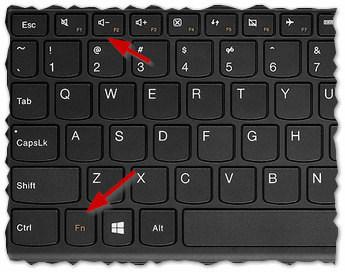
Համակարգիչների եւ նոթբուքերի տարբեր արտադրողների համար BIOS- ին մուտքագրելու ստեղներ :
2) Վերեւում նշված մոդելները ունեն հատուկ կոճակ, կողմնակի վահանակի վրա (սովորաբար կողպեքի կողքին) (օրինակ, տես Գծապատկեր 2-ի Lenovo G50 մոդելը):
BIOS- ին մտնելու համար անհրաժեշտ է `անջատել նոուտբուքը, ապա սեղմել այս կոճակը (սլաքը սովորաբար դրված է դրան, չնայած ես ընդունում եմ, որ որոշ մոդելների վրա սեղանները չեն կարող լինել ...):
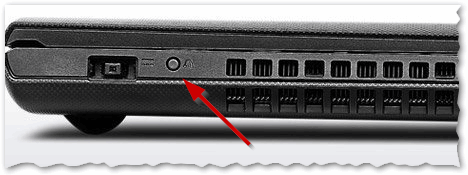
Նկար. 2. Lenovo G50 - BIOS Մուտք կոճակ
Ի դեպ, կարեւոր կետ: Ոչ բոլոր Lenovo նոութբուքերի մոդելներն ունեն այս ծառայության կոճակը կողքի վրա: Օրինակ, Lenovo G480 նոութբուքում այս կոճակը գտնվում է նոութբուքի հզորության կոճակի կողքին (տես նկար 2.1):
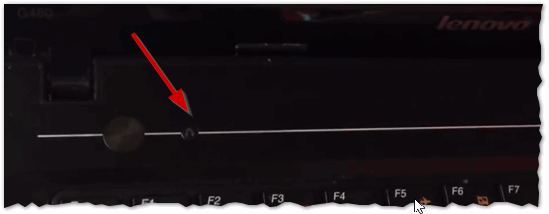
3) Եթե ամեն ինչ ճիշտ է կատարվել, ապա նոութբուքը պետք է միանա, եւ էկրանին կհայտնվի չորս տարրերով ծառայության տեսք (տես, 3-րդ նկարը):
Bios տեղադրում ( BIOS- ի կարգավորումները );
Վճարման մենյու ( boot menu- ը );
Համակարգի վերականգնումը (աղետների վերականգնման համակարգ):
BIOS- ին մուտք գործելու համար ընտրել Bios Setup (BIOS Setup եւ Settings):
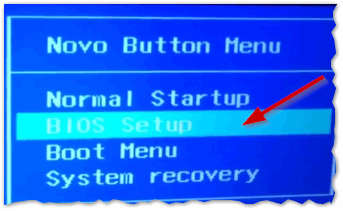
Համակարգի ադմինիստրատորների համար BIOS- ին մուտք գործելը ընդհանուր ընթացակարգ է: Շատ օգտվողները չեն մտնում համակարգչի կամ նոուտբուքի ստեղծման խճճվածության մեջ, մի փորձեք վերականգնել Windows- ի իրերը կամ օգտագործեք USB սկավառակակիր կամ CD / DVD նվագարկիչից, եւ սովորաբար չգիտես BIOS- ի մասին: Նրանց համար հիմնական մուտքի / ելքի համակարգի ներդրումը պարտադիր չէ: Ավելին, ոչ մի գաղափար չունեք, թե ինչ եւ որտեղ կարող եք կարգավորել BIOS- ում «խառնաշփոթը»: Լավագույն դեպքում, համակարգիչը պարզապես չի բեռնաթափում, իսկ վատագույն դեպքում, կարող եք մշտապես վնասել ապարատը: Սովորաբար, CPU- ն տառապում է իր overclocking- ի եւ գերտաքացման շնորհիվ ... Սակայն, եթե դուք տեսականորեն հասկանում եք, բայց դուք դժվարությամբ եք մտել BIOS- ի , խորհուրդ ենք տալիս ծանոթանալ ձեր կարգավորումների ամենատարածված ձեւերին:
Ամենատարածված մեթոդը:
BIOS- ի մտնելով սեղանի համակարգիչների վրա (աշխատասեղան / ստացիոնար համակարգիչներ), որոնք բոլորին ծանոթ են, սովորաբար բավականին պարզ է `« Դել »կոճակը նրանց համար օգտագործվում է հին ժամանակներից: Մայրիկների ավելի ժամանակակից մոդելներում կա F2 ստեղն օգտագործող տարբերակ: Շատ դեպքերում, երբ առաջին իսկ էկրանին համակարգիչը միացնեք սարքի մասին տեղեկատվության հետ, կա հուշում « Մամուլի Դել ստեղնը մտնելու տեղադրման մենյու »: « Դել » -ի փոխարեն, կարելի է այլ արժեք նշել, բայց սա բացառություն է: Ի դեպ, էկրանապահությունը ունի ակնարկ եւ ինչպես մուտք գործելու բեռնման ցանկը: Այն սարքը ընտրելու համար, որտեղից ուզում եք բեռնել (սովորաբար USB ֆլեշ կամ CD / DVD նվագարկիչ) եւ փորձեք մուտք գործել BIOS :
Կախված համակարգչի կարգավորումներից / կազմաձեւից, այս էկրանը կարող է ցուցադրվել երկրորդից մի քանի վայրկյանից: BIOS- ի պարամետրերը բացելու համար կտտացրեք ձեր գործողության մեջ նշված կոճակը (մինչեւ ներբեռնումը շարունակվում է): Սովորաբար նրանք դա անում են, երբ համակարգիչը մի քանի վայրկյանից մի փոքր ավելի քիչ ժամանակահատվածում միացնելով, ցանկալի ստեղնը սեղմեք մինչեւ BIOS մենյուը : Նրա ժամանակակից տարբերակները կարող են տարբեր լինել տեսքը բայց ... Կարծում եմ, դուք կճանաչեք նրան: Սքրինդները ցույց են տալիս «MSI Z77A-G43» մակնիշի ինտերֆեյսի եւ մենյուի համար վիրտուալ մեքենա VMware- ը: Առաջին դեպքում մենք տեսնում ենք ժամանակակից տարբերակը գրաֆիկական ռեժիմով `մկնիկի աջակցության եւ բջջային կապի, իսկ երկրորդ, սաստիկ« տեքստի »մենյու: Նշենք, որ boot սարքի ընտրությունը նույնիսկ VMware վիրտուալ համակարգիչ է:
Մուտք գործեք BIOS- ի նոութբուքում:
Չեմ կարող ասել, թե ինչու, բայց արտադրողները չեն դարձնում այն, որ BIOS- ն ներկա լինի ժամանակակից մոդելների հետ: Այն տեղի է ունենում, երբ միացված է, « F1 ... F12 » կոճակներից ոչ մեկը թույլ է տալիս բացել ցանկալի պարամետրերը: Վերջերս տարբեր մոդելների Lenovo Notebook- ի սեփականատերերն ինձ ավելի հաճախ են դարձնում: Lenovo G500- ի նոութբուքերի մի քանի փոփոխականների համար հնարավոր է մուտք գործել BIOS- ն , սեղմելով « Fn + F2 » ստեղնը `« Fn + F12 »- բեռնման ընտրացանկից հետո: Ինչպես պարզվեց, սա բավականին պարզ ձեւ է: Lenovo B590- ի համար ամեն ինչ պարզվեց մի փոքր այլ ...
Երբ իմ Lenovo B590 նոութբուքը իմ ձեռքում էր, ոչ « F1 ... F12 », ոչ էլ « Fn » + « F1 ... F12 » կոճակները օգնում էին BIOS- ին անցնել : Ամեն ինչ պարզ դարձավ, իշխանության կոճակի կողքին եւս մեկ լրացուցիչ բանալի կա : Դա այն է, եւ դուք ուզում եք սեղմել, երբ նոութբուքը անջատված է: Երբ այս կոճակն անջատեք, դուք կստանաք սպասարկման ցանկից , որը թույլ կտա ոչ միայն ստանալ հոդվածում քննարկված դրույթները, այլ նաեւ իրականացնել մի շարք այլ ծառայություններ :
Lenovo G590- ի նոութբուքերի արտադրողը խելամտորեն ավելացրել է մի քանի լեզվական տեղայնացում այս « ինժեներական ռեժիմի » համար: Դրանց շարքում կան նաեւ անգլերեն եւ ռուսերեն լեզուներ: BIOS- ին մուտք գործելու համար անհրաժեշտ կլինի 6 (վեց) մկնիկի կտտոցներ. Ընտրեք ռուսերեն, նշեք ռուսերեն ստեղնաշարի դասավորությունը, մուտքագրեք «ախտորոշիչ» մենյու, Ընդլայնված ընտրանքներ ", Ընտրեք" UEFI Firmware Settings ", սեղմեք« Վերագործարկեք »: Այսպիսով, գործընթացը զարգացել է մեկ « Դել » կոճակից մինչեւ առավել անտրամաբանական (իմ) «ախտորոշման» կետով շղթան: Lenovo G590- ի նոութբուքից հետո կրկին բեռնված եք, կտեսնեք նրա BIOS մենյուը :
Կայքն արդեն ունի մի շարք հոդվածներ, որոնք նշում են կամ ենթադրում են փոփոխության սարքի փոփոխություն: Օրինակ, այս կամ այն հոդվածը: Երկու հոդվածում նկարագրվում են նաեւ այնպիսի գործողություններ, որոնք կատարվում են flash drive- ից վերացնելուց հետո: Շատերը ցանկանում են ստանալ BIOS- ի կարգավորումներ `ֆլեշ սկավառակի վրա տեղադրելու համար, թեեւ դա ամենեւին էլ անհրաժեշտ չէ առանձին Boot Menu- ի առկայության պատճառով, որը կընտրի Boot Device- ը :
Այս հոդվածում դուք կսովորեք մի քանի տարբերակներ, որոնք թույլ են տալիս բացել Lenovo- ի նոութբուքերի BIOS- ի կարգավորումները, լուծումը հնարավոր խնդիրները եւ Boot Menu- ին մուտքագրելու ձեւը:
Նովո Բուտոն
Lenovo- ի նոութբուքներում, իշխանության կոճակի կողքին կա կոճակով պատկերակ ունեցող կոճակ: Այն կոչվում է Novo Button, OneKey Recovery կամ OneKey Rescue System: Անջատեք նոուտբուքը եւ հզորության կոճակի փոխարեն այն միացրեք այն, օգտագործելով այս կոճակը:
Նոր էկրանին հայտնվում է Նոր կոճակը: Այստեղ դուք կարող եք օգտագործել նետերը ընտրելու boot BIOS կամ Boot մենյու:
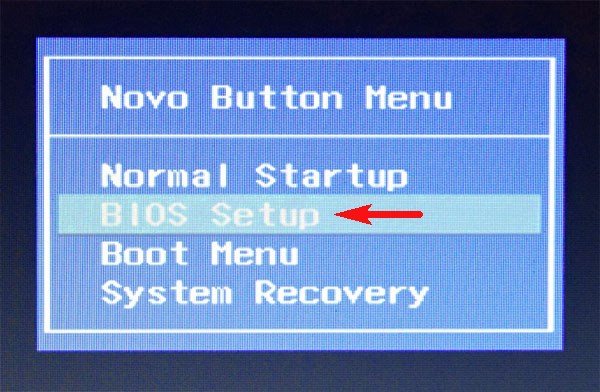
Ընտրեք «BIOS Setup», մուտքագրեք Enter եւ ստացեք BIOS- ում:
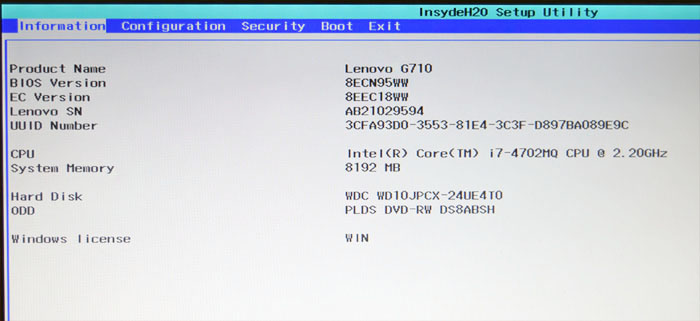
Ստեղնաշարի դյուրանցում
Երկրորդ ճանապարհը `իշխանության ընթացքում, սեղմել բանալին համադրությունը BIOS- ի գործարկման համար: Lenovo- ի նոութբուքերի վրա դրանք հաճախ Fn + F2 կամ Fn + F1 կոճակները: Բեռնման ընթացքում կոճակները համընկնում են սովորաբար:
Երբեմն այն օգնում է, երբ միացնեք Esc + F1 + Ջնջել կոճակների համադրությունը, սկսվում է Startup Interrupt Menu- ը, սեղմեք F1, BIOS- ին:
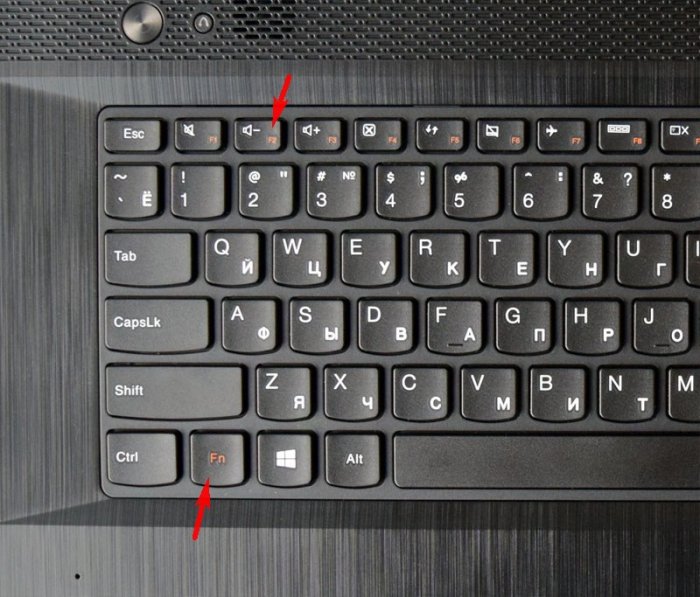
Տեսանյութում ցուցադրվում է մեկ այլ ձեւ `դուք պետք է ունենաք այն ժամանակ, երբ բեռնվում եք սեղմեք Enter:
Հաճախ մարդիկ սխալվում են այս փուլում: Սեղմեք անջատումը, կարծես համակարգիչը անջատված է: Այնուհետեւ նրանք միացնում են այն, սեղմեք կոճակները եւ ոչինչ չի աշխատում, OS կոշիկներ: Իրականում, նոութբուքը գնում է ձմեռելու ռեժիմ, ինչպես Windows 8.1-ում, լռելյայն կայանքները արագ մեկնարկ . Այս խնդիրը խուսափելու համար պարզապես բացեք BIOS- ը, երբ համակարգիչը վերսկսվի:
Երբեմն ներկառուցված վիդեո քարտերը չեն ցուցադրվում ընտրացանկում, կոճակները խորհուրդ չեն տալիս: Այս դեպքում փորձեք կապել առանձին մոնիտոր / հեռուստացույց `HDMI- ի կամ VGA- ի միջոցով կամ օգտագործել մեկ այլ մեթոդ:
Բացեք Windows- ից
BIOS- ը կարող է բացվել Windows- ի միջոցով: Այն օգտակար է, երբ ստեղնաշարը չի աշխատում: Աշխատում է Windows 8, 8.1, 10:
Բաց սկիզբ - Պարամետրեր:
Ընտրեք «Թարմացում եւ անվտանգություն»:
«Վերականգնման» ներդիրում հատուկ ներբեռնումների բաժնում կա «Վերագործարկեք հիմա» կոճակը: Կտտացրեք այն, համակարգը կվերագործարկվի եւ ցուցադրի Windows- ի գործարկման հնարավորությունները:
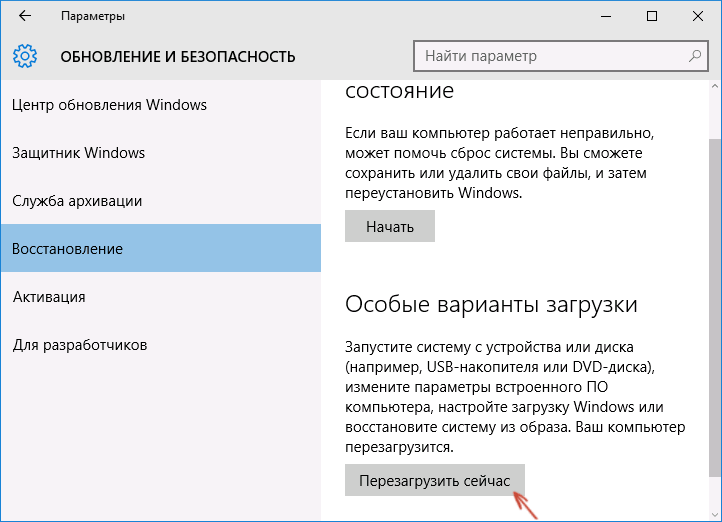
Ընտրեք «Troubleshooting» (ախտորոշում) - «Ընդլայնված պարամետրեր» - «UEFI հավելվածի պարամետրեր»:
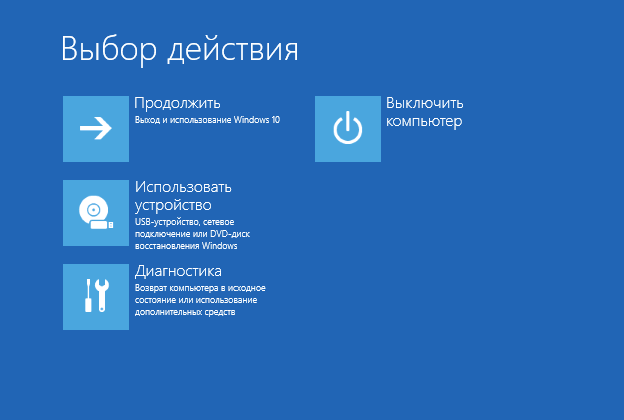
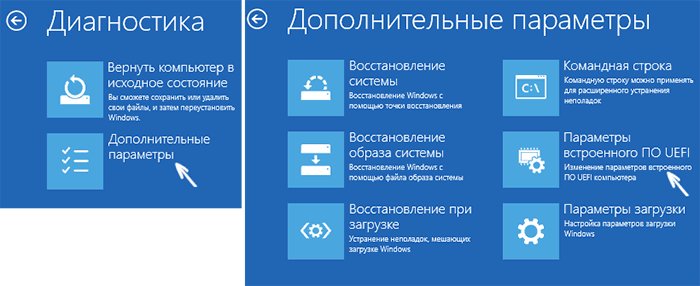
Եթե չեք կարողանում մուտք գործել Windows, բայց մուտքի էկրանը բացվում է, կարող եք նաեւ բացել BIOS- ը: Սեղմեք հզորության կոճակը, սեղմել Shift եւ սեղմեք «Վերագործարկեք»: Հատուկ համակարգի բեռնման ընտրանքները կբացվեն, հետագա քայլերը նկարագրված են վերեւում:

Եթե BIOS- ը չի բացվում
Lenovo- ի նոութբուքերի վրա խնդիր կա, եթե ջնջեք հինը Windows- ի տարբերակը եւ նոր համակարգ տեղադրել մաքուր կոշտ սկավառակի վրա, BIOS- ը դադարեցնում է բացումը ցանկացած միջոցով:
Խնդիրը լուծելու համար.
Անջատեք նոուտբուքը եւ հեռացրեք մարտկոցը: Անջատեք նոութբուքի կափարիչը հետեւից եւ մոտ 15 րոպե հեռացրեք կլոր մարտկոցից: Սա կվերացնի BIOS- ի կարգավորումները: Տեղադրեք ամեն ինչ եւ միացրեք նոութբուքը:

Մի քանի սխալներ կհայտնվեն, եւ համակարգիչը կմտնի BIOS- ին: Ստեղծման էջում փոխեք «UEFI / Legacy boot» տարրը «Երկուսին»: Հարեւանության կոնֆիգուրացիայի կետում «UEFI / Legacy Boot Priority» - ը պետք է լինի «ժառանգություն»:
Այժմ մենք ամեն ինչ փրկում ենք. «Առաջին վերսկսման» ներդիրում սեղմեք «Ելք Save Saving Changes»:
Boot մենյուն
Եթե ցանկանում եք BIOS- ը բացել, փոխելու համար boot disk (OS- ի տեղադրումը), դրա համար անհրաժեշտ չէ մուտք գործել BIOS- ը: Դուք կարող եք բացել բեռնման ընտրացանկը: Lenovo- ի նոութբուքների վրա դա կատարվում է Fn + F12- ի (երբ համակարգիչը վերագործարկվել է) համադրությամբ: